Hướng Dẫn
Hướng dẫn sử dụng Telegram PC trên máy tính nhanh chóng
Nếu bạn đã không còn xa lạ gì với những ứng dụng chat trên máy tính như Skype, Viber hay Zalo và đang muốn tìm đến một trải nghiệm thú vị hơn thì chúng tôi sẽ gợi ý cho bạn một công cụ tuyệt vời đến từ nước Nga, đó là Telegram. Với lợi thế là gọn nhẹ, giao diện dễ sử dụng, tính năng hữu ích chắc chắn Telegram sẽ mang đến cho bạn những phút giây thoải mái không kém so với những ứng dụng đang hot bên trên.
Sau đây chúng tôi sẽ cung cấp những thông tin chi tiết hướng dẫn sử dụng Telegram PC trên máy tính.
Cách cài đặt ứng dụng Telegram trên máy tính
Xem thêm: Cách cài đặt Adobe Flash Player trên máy tính cực nhanh
Bước 1: Từ hộp thoại bạn thực hiện thao tác chọn ngôn ngữ cài đặt, hãy chọn English rồi click nút OK
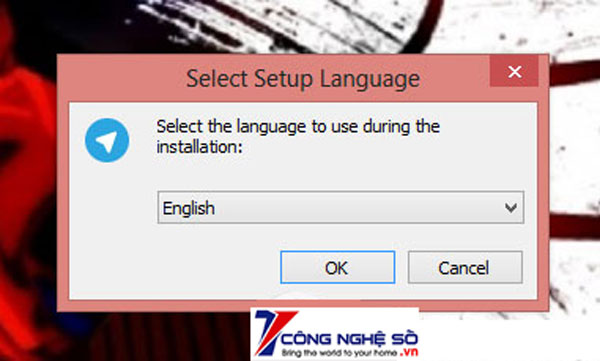
Bước 2: Đến khi màn hình giới thiệu ứng dụng xuất hiện, bạn hãy nhấn Next.
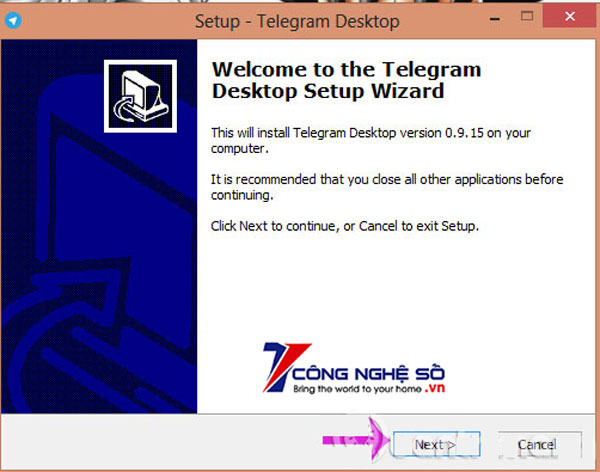
Bước 3: Hãy lựa chọn các đường dẫn cho thư mục chứa ứng dụng. Sau đó bấm Next
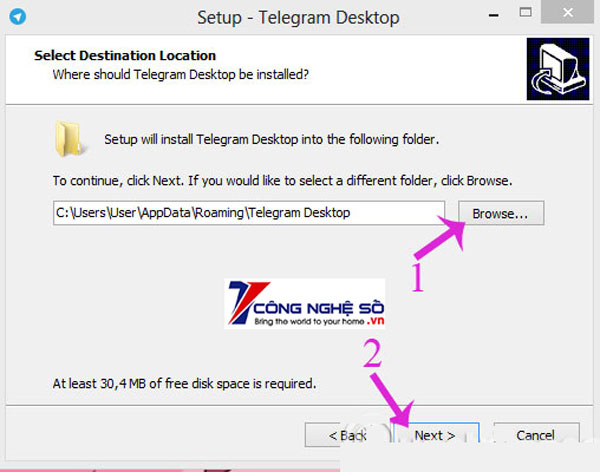
Bước 4: Ứng dụng sẽ gửi thông báo hỏi lại bạn có chắc chắn lưu vào thư mục Telegram Desktop, nếu người dùng đồng ý thì hãy click Next hoặc có thể tùy ý đổi theo mong muốn của mình.
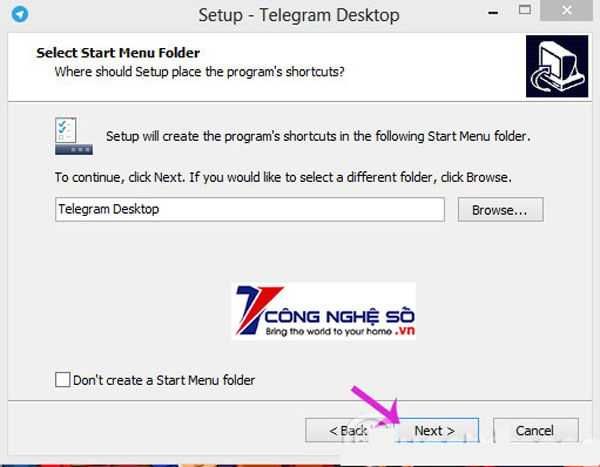
Bước 5: Nếu bạn không muốn ứng dụng tạo biểu tượng Shortcut ngoài màn hình chính thì hãy thực hiện bỏ check Create a desktop icon sau đó nhấn Next

Bước 6: Bạn hãy click Install để ứng dụng bắt đầu được thực hiện cài đặt
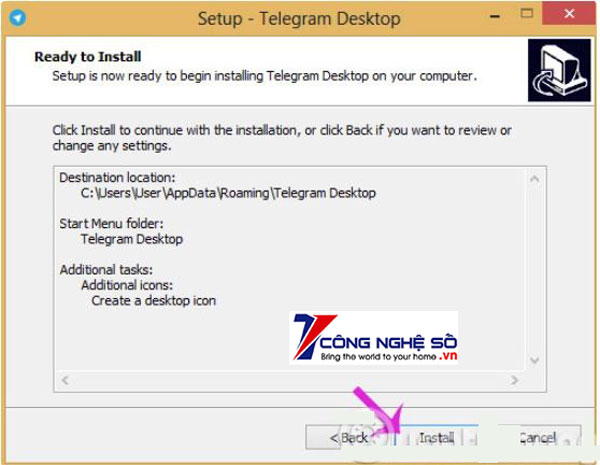
Bước 7: Sau đó, quá trình cài đặt sẽ diễn ra. Bạn cần mất một thời gian để chờ.
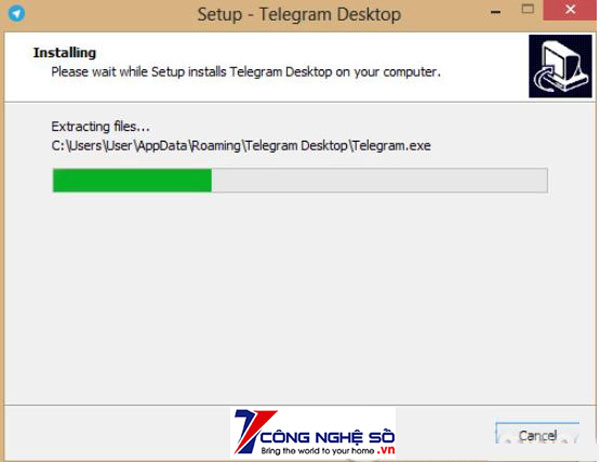
Bước 8: Khi kết thúc quá trình cài đặt, bấm Finish để thực hiện đóng hộp thoại cài đặt lại.
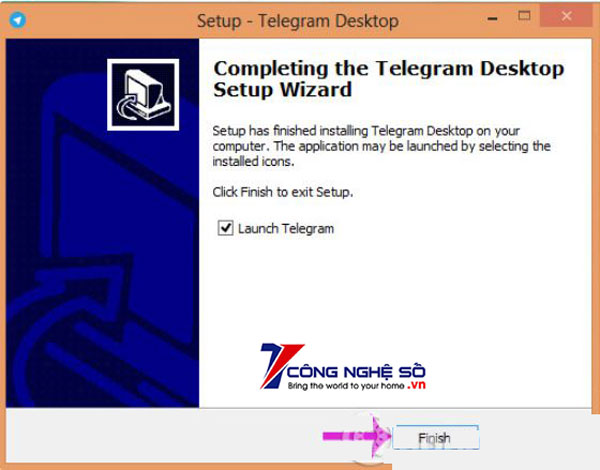
Bước 9: Để bắt đầu sử dụng ứng dụng Telegram, hãy click Start Messaging
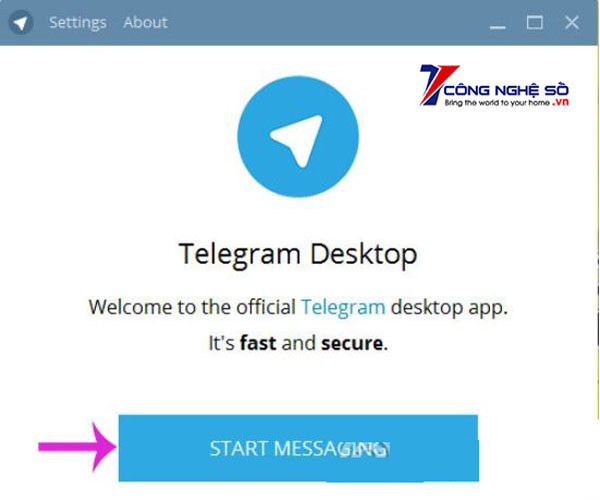
Bước 10: Bạn chọn vùng quốc gia là Vietnam, nhập số điện thoại đăng ký rồi tiếp tục nhấn Next
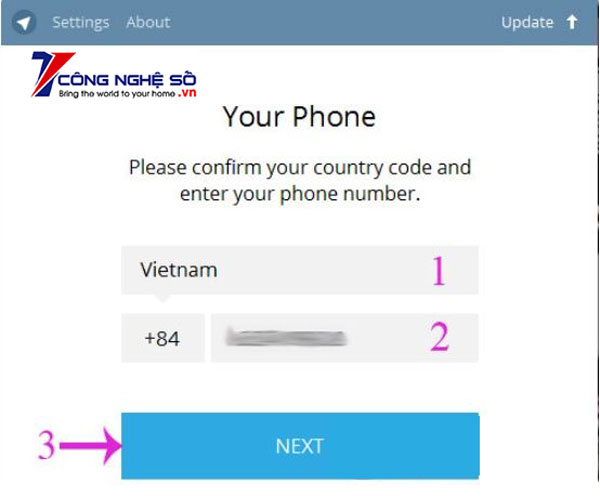
Bước 11: Bạn hãy nhập mã vào ô dưới đây rồi nhấn Next
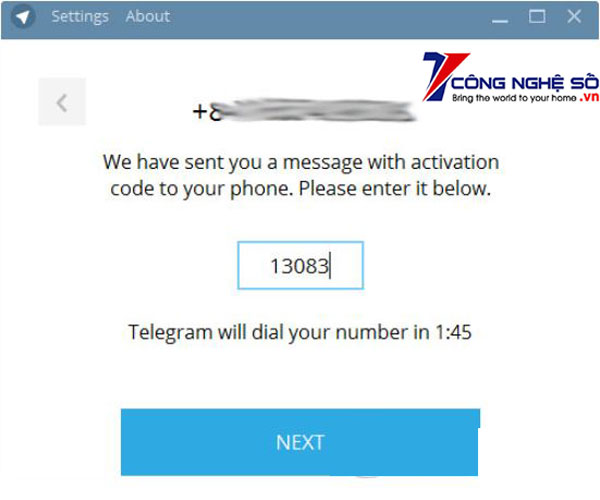
Chú ý: Nếu xuất hiện thông báo không thể gửi mã kích hoạt do bạn chưa cài ứng dụng trên smartphone thì bạn hãy thao tác theo các bước sau đây:
Truy cập trang chủ Telegram trên web rồi tiếp tục kéo xuống chân trang, click vào Web-browser
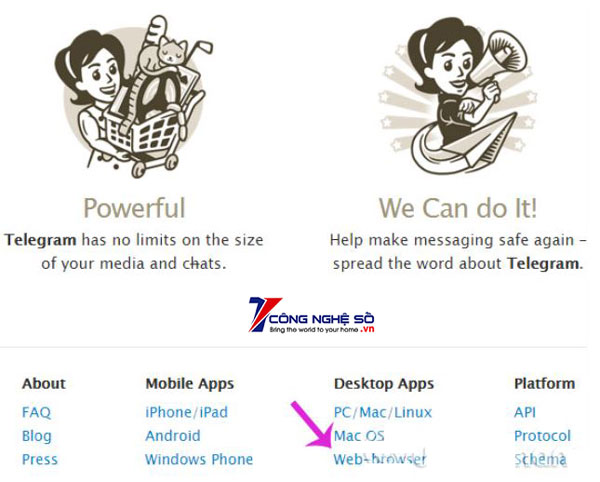
Bạn cũng tiến hành chọn vùng quốc gia Vietnam sau đó nhập số điện thoại vào để nhận mã kích hoạt.

Bước 12: Quay trở lại giao diện chính của ứng dụng Telegram, bạn hãy chọn tên hiển thị và ảnh đại diện cho mình sau đó bấm Sign Up để thực hiện đăng nhập vào ứng dụng Telegram.
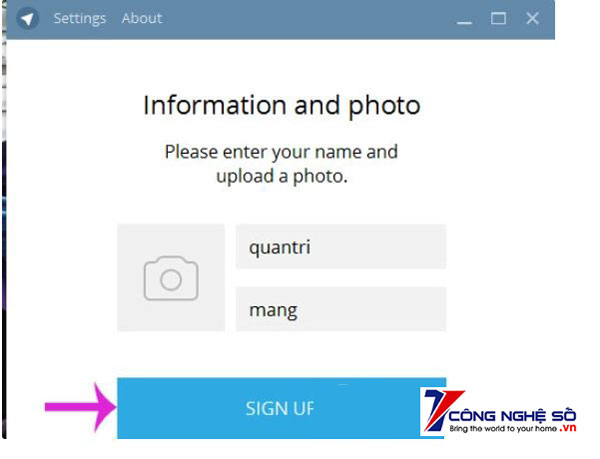
Bước 13: Đây là giao diện chính của bản ứng dụng Telegram trên máy tính. Từ nay, bạn có thể sử dụng để chat giao lưu với bạn bè mà không tốn phí, chỉ cần có mạng ổn định.
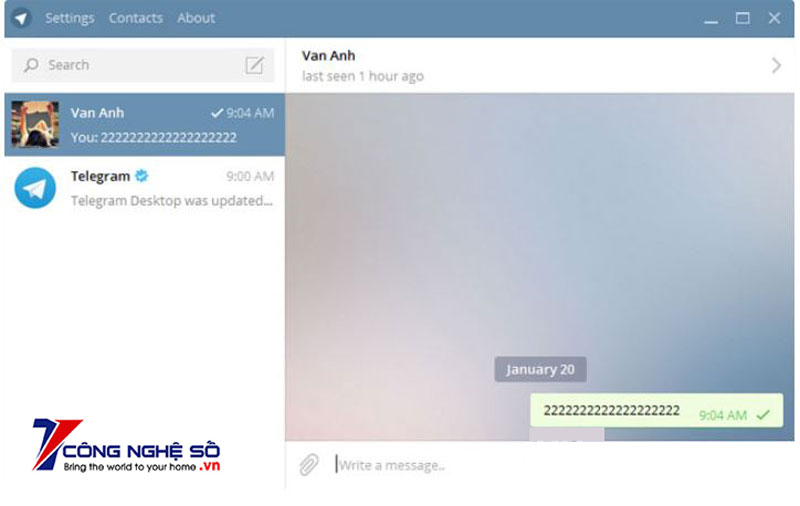
Trên đây là toàn bộ hướng dẫn của Công Nghệ Số sử dụng phần mềm chat miễn phí Telegram trên máy tính. Chỉ với thao tác đơn giản mà tiết kiệm như vậy là bạn có thể thoải mái kết nối với những người yêu quý của mình mà chỉ cần có kết nối mạng Internet. Chúc các bạn thực hiện thành công.
Xem thêm: Cách dùng ứng dụng FlowTeX giải toán trên máy tính hữu ích


 Chat với tư vấn viên
Chat với tư vấn viên Gọi ngay
Gọi ngay Quà tặng
Quà tặng